Come scaricare quadranti Apple Watch
I quadranti già installati sul tuo Apple Watch ti hanno letteralmente stufato, c'è poco da fare! Parlando con un amico, però, sei venuto a conoscenza del fatto che è possibile installarne di nuovi: proprio quello che ti serve… peccato che tu non abbia la più pallida idea di come procedere! Beh, se le cose stanno così, non demoralizzarti: sono qui per aiutarti.
Con il tutorial di oggi, infatti, desidero indicarti come scaricare quadranti Apple Watch e installarne di personalizzati, per ravvivare il look del tuo smartwatch. Sappi che c'è davvero l'imbarazzo della scelta, qualsiasi siano i tuoi gusti e le tue esigenze. Inoltre, ti anticipo già che, al contrario delle apparenze, si tratta di un'operazione piuttosto semplice da compiere, anche per chi, un po' come te, non si reputa esattamente un grande esperto in fatto di nuove tecnologie.
Allora? Posso sapere che ci fai ancora lì impalato? Posizionati bello comodo, indossa il tuo Apple Watch, prenditi qualche minuto libero soltanto per te e comincia subito a concentrarti sulla lettura di quanto riportato qui di seguito. Spero vivamente che, alla fine, tu possa ritenerti ben contento e soddisfatto dei risultati ottenuti. Ciò detto, ti auguro buon divertimento!
Indice
Come scaricare quadranti su Apple Watch
Tanto per cominciare, andiamo a scoprire come fare scaricare quadranti su Apple Watch, scegliendo tra quelli totalmente a costo zero nella galleria messa a disposizione da Apple stessa. Puoi riuscirci sia agendo direttamente da Apple Watch che da iPhone.
Tieni presente che le procedure sono valide per tutti i modelli di smartwatch della “mela morsicata”, per cui puoi attuarle per scaricare quadranti Apple Watch 9, per scaricare quadranti Apple Watch 7, per scaricare quadranti Apple Watch Ultra, per scaricare quadranti Apple Watch SE e via discorrendo. Per tutti i dettagli del caso, prosegui anche nella lettura.
Da Apple Watch
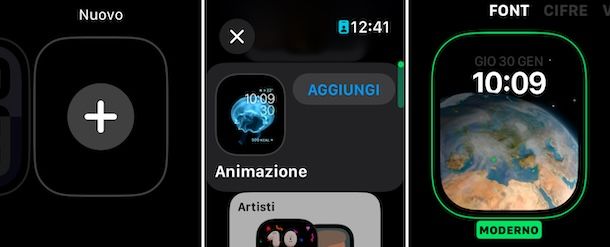
Se vuoi scaricare quadranti Apple Watch agendo direttamente dallo smartwatch, tutto ciò che devi fare è indossare il dispositivo, sbloccarlo (se necessario) e, una volta visualizzato il quadrante attualmente attivo (se compare una schermata diversa, premi sulla Digital Crown per tornare al quadrante) effettua una pressione prolungata su di esso, in modo da accedere all'elenco di tutti i quadranti già disponibili.
A questo punto, scorri da destra verso sinistra lo schermo e seleziona l'opzione Nuovo, dopodiché scorri verso l'alto o verso il basso l'elenco dei nuovi quadranti che ti vengono proposti. Puoi anche espandere le sezioni in cui sono raggruppati per tipologia per una visione più approfondita, semplicemente premendo sulla relativa intestazione.
Quando trovi un quadrante che ti piace premi sul pulsante Aggiungi corrispondente per scaricarlo e impostarlo direttamente, oppure premi prima sulla sua anteprima per visualizzato in maniera ingrandita e poi sul tasto Aggiungi quadrante.
Se necessario, puoi altresì personalizzare l'aspetto e le caratteristiche del quadrante che hai scelto, a patto che questo preveda tale possibilità. Per riuscirci, accedi all'elenco dei quadranti già installati procedendo come ti ho spiegato poc'anzi, seleziona il quadrante di tuo interesse e fai tap sul bottone Modifica che ti viene mostrato in basso.
Tramite la nuova schermata visualizzata, scegli se intervenire sul font, sullo stile, sulla vista ecc., scorrendo verso destra o verso sinistra sullo schermo per selezionare la sezione corretta, dunque l'elemento da personalizzare (se necessario) e l'opzione di tuo interesse, scorrendo verso l'alto o verso il basso sul display o ruotando la Digital Crown. Tutti i cambiamenti sono visibili in anteprima direttamente sul display dell'Apple Watch. Per salvare le modifiche, poi, premi sulla Digital Crown e tocca il quadrante per impostarlo come attuale.
Se, invece, vuoi impostare un quadrante diverso tra quelli che hai già scaricato, accedi all'elenco dei quadranti disponibili facendo come ti ho già indicato, scorri l'elenco proposto e fai tap su quello che ti interessa.
Nel caso in cui dovessi avere dei ripensamenti e volessi pertanto rimuovere uno o più quadranti che hai scaricato sul tuo Apple Watch, potrai sbarazzartene semplicemente accedendo nuovamente all'elenco dei quadranti procedendo come ti ho già spiegato, individuando il quadrante relativamente al quale vuoi andare ad agire, trascinando la sua anteprima verso l'alto e facendo tap sul pulsante Rimuovi che compare.
Da iPhone
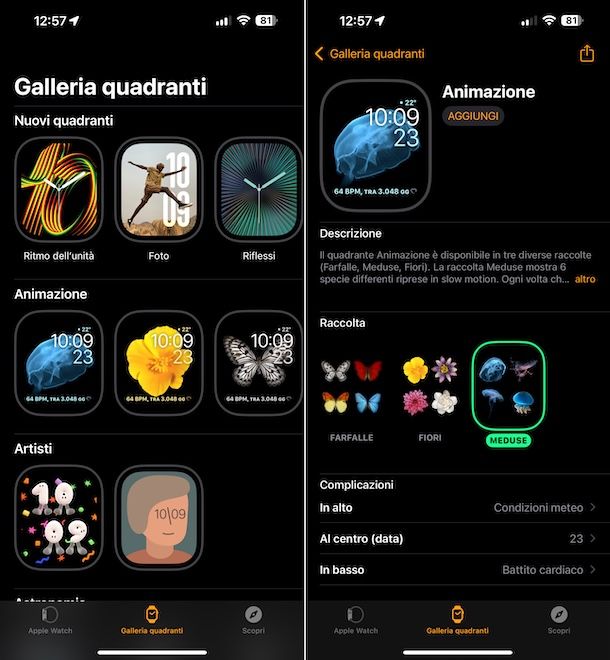
Se, invece, ti interessa capire come scaricare quadranti Apple Watch gratis andando ad agire da iPhone, in primo luogo, sincerati del fatto che smartwatch e smartphone siano in collegamento tra loro, procedendo come ti ho spiegato nella mia guida su come collegare Apple Watch.
Successivamente, indossa l'Apple Watch sul polso e sbloccalo (se necessario), dopodiché prendi l'iPhone, sbloccalo (sempre se necessario), accedi alla home screen e/o alla Libreria app e seleziona l'icona dell'app Watch (quella con l'Apple Watch e lo sfondo nero), che fa parte di quelle preinstallate su iOS (qualora rimossa, può però essere scaricata gratuitamente dalla relativa sezione dell'App Store, attuando la consueta procedura).
Ora che visualizzi la schermata principale dell'applicazione, accedi alla sezione Galleria quadranti selezionando la voce apposita che si trova sul menu in basso. In seguito, ti vorrà mostrato l'elenco di tutti i nuovi quadranti disponibili, organizzati per tipologia.
Quando trovi un quadrante che ti piace, fai tap sulla sua anteprima per accedere alla relativa schermata e visualizzarlo in maniera ingrandita e premi sul bottone Aggiungi per impostarlo e scaricarlo tra l'elenco dei quadranti da usare sul tuo Apple Watch.
Se la cosa ti interessa, ti segnalo che la maggior parte dei quadranti possono anche essere personalizzati nell'aspetto e nelle caratteristiche. Per compiere quest'operazione prima di scaricarlo, intervieni sulle opzioni relative al colore, allo stile, alle complicazioni ecc. presenti nella relativa schermata, mentre se hai già scaricato il quadrante di tuo interesse puoi personalizzarlo accedendo alla sezione Apple Watch dell'app selezionando la voce che si trova sul menu in basso, facendo tap sul quadrante di tuo interesse nell'elenco I miei quadranti e procedendo analogamente a come ti ho appena indicato. In entrambi i casi, tutti i cambiamenti sono visibili in anteprima nella parte in alto dello schermo.
Invece, se è tua intenzione impostare un quadrante differente tra quelli che hai già scaricato, puoi riuscirci facendo tap su quello di tuo interesse nell'elenco con i tuoi quadranti accessibile come già spiegato e selezionando l'opzione Imposta come quadrante visibile scorrendo verso il basso nella schermata successiva.
Ci hai ripensato e vuoi sbarazzarti di un quadrante che hai scaricato sul tuo Apple Watch? Per riuscirci, fai tap sulla voce Modifica che trovi in corrispondenza della sezione I miei quadranti nella sezione Apple Watch, dopodiché premi sul pulsante rosso circolare che trovi alla sinistra del quadrante che vuoi rimuovere, premi sul bottone Rimuovi che compare a destra e fai tap sulla voce Fine posta in alto.
Apple per scaricare quadranti Apple Watch
Curiosando nella galleria quadranti dell'Apple Watch non hai trovato nulla di interessante? Mi dispiace molto! Ad ogni modo, non disperare! Puoi infatti provare a rivolgerti a delle apposite app per scaricare quadranti per Apple Watch.
Si tratta di soluzioni di terze parti da installare sull'iPhone, molto interessanti e facilmente fruibili da parte di chiunque. Per saperne di più, continua a leggere.
Clockology
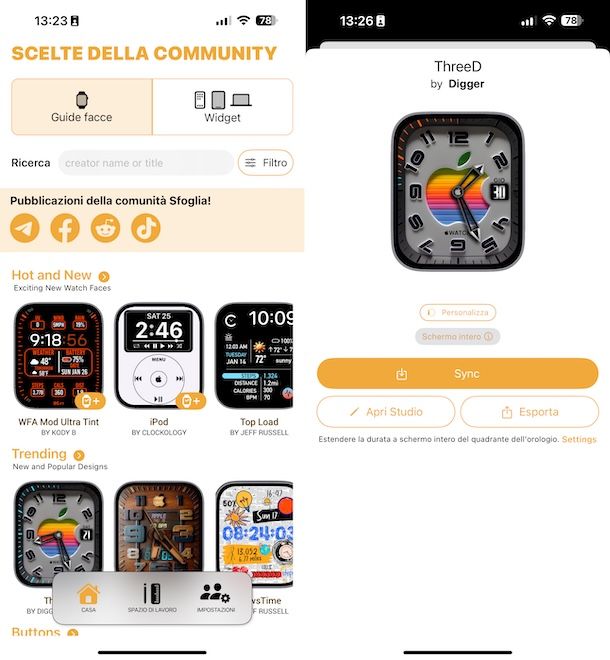
Un'ottima app per scaricare quadranti per Apple Watch gratis diversi da quelli “di serie” è senza dubbio alcuno Clockology. Si tratta di una soluzione a costo zero che consente di reperire tanti bellissimi nuovi quadranti alternativi per Apple Watch ed effettuarne il download. Tutti i quadranti disponibili sono organizzati in categorie, per una più semplice individuazione, e ce ne sono anche di dinamici e di interattivi. Da tenere presente che vengono proposti acquisti in-app (con costi a partire da 1,99 euro/mese) per avere acceso completo a tutti i contenuti disponibili.
Per scaricare e installare Clockology sul tuo iPhone, accedi alla relativa sezione dell'App Store, premi sul pulsante Ottieni, quindi su quello Installa e autorizza il download effettuando una doppia pressione del tasto laterale e tramite Face ID, Touch ID o password dell'ID Apple. Successivamente, avvia l'app selezionando la relativa icona aggiunta in home screen e/o nella Libreria app.
Ora che visualizzi la schermata principale di Clockology, fai tap sul pulsante Cominciare, dopodiché raggiungi la sezione Casa facendo tap sulla voce apposita che trovi sul menu in basso, seleziona la scheda Guida facce in alto ed esplora le categorie con i quadranti disponibili scorrendo la schermata. Se lo ritieni necessario, puoi aiutarti nell'individuazione impostando dei filtri previa pressione del tasto Filtro in alto a destra e puoi effettuare una ricerca diretta digitando le keyword di riferimento nel campo in alto adiacente la voce Ricerca.
Quando trovi un quadrante che ti interessa, premici sopra per accedere alla schermata ad esso relativa e visualizzarlo in maniera ingrandita, concedi i permessi richiesti (se necessario), dopodiché premi sul bottone Sync per avviarne l'importazione su Apple Watch e apri l'app Clockology che è stata installata anche sullo smartwatch (qualora non disponibile, puoi risolvere seguendo le istruzioni che trovi nella mia guida su come scaricare app su Apple Watch) per completare la procedura.
Se prima di aggiungere un nuovo quadrante su Apple Watch desideri personalizzarlo, puoi farlo facendo tap sul tasto Apri Studio nella schermata ad esso relativa e intervieni sulle opzioni proposte per cambiare i colori, modificare i testi, aggiungere nuovi elementi ecc.
A modifiche concluse, per impostare il quadrante personalizzato, accedi alla sezione Spazio di lavoro selezionando la dicitura apposita sul menu in basso, fai tap sull'anteprima del quadrante modificato e aggiungilo ad Apple Watch procedendo come già spiegato.
Ti segnalo che dalla sezione per vedere i quadranti modificati di cui sopra puoi inoltre crearne di tuoi totalmente personalizzati premendo sul tasto Crea in alto a destra e puoi importare quelli che preferisci personalizzare premendo sul bottone Importa in alto a sinistra.
Altre app per scaricare quadranti Apple Watch

Cerchi altre app per scaricare quadranti per Apple Watch? Allora consulta l'elenco di ulteriori soluzioni utili allo scopo che trovi qui sotto. Spero vivamente che, alla fine, tu riesca a trovare qualcosa in grado di soddisfarti.
- Facer — app che consente di di scoprire e scaricare tanti nuovi quadranti per Apple Watch con complicazioni personalizzate. Può quindi essere usata per scaricare quadranti Apple Watch Rolex e varie altre tipologie di quadranti. Include anche una sezione con le classifiche dei quadranti maggiormente scaricati e una tramite cui si possono aggiungere quelli preferiti. È gratis, ma propone acquisti in-app (al costo base di 0,99 euro) per sbloccare quadranti aggiuntivi.
- Watchmaker — applicazione che propone oltre 10.000 quadranti alternativi e ben curati per Apple Watch, i quali possono anche essere personalizzati scegliendo tra i numerosi sfondi disponibili. È a costo zero, ma vengono offerti acquisti in-app per sbloccare i contenuti extra (al costo base di 0,99 euro).
- Watchfacely — è un'altra apprezzatissima app che consente di scaricare quadranti Apple Watch, la quale mette a disposizione dei suoi utilizzatori un editor tramite cui è possibile creare e condividere nuovi quadranti per Apple Watch e scaricare quelli creati dagli altri utenti. È gratis, ma propone acquisti in-app (con costi a partire da 2,99 euro) per avere accesso completo a tutti i contenuti.
- MobyFace — è l'app companion dei cinturini venduti da Mobyfox, un'azienda che sviluppa accessori per Apple Watch. Ci sono tantissimi quadranti tra cui poter scegliere, perlopiù ispirati alla cultura pop, ma alcuni possono essere scaricati solo contestualmente all'acquisto del cinturino abbinato. È gratis, ma propone acquisti in-app (al costo base di 0,99) per sbloccare contenuti aggiuntivi.

Autore
Salvatore Aranzulla
Salvatore Aranzulla è il blogger e divulgatore informatico più letto in Italia. Noto per aver scoperto delle vulnerabilità nei siti di Google e Microsoft. Collabora con riviste di informatica e cura la rubrica tecnologica del quotidiano Il Messaggero. È il fondatore di Aranzulla.it, uno dei trenta siti più visitati d'Italia, nel quale risponde con semplicità a migliaia di dubbi di tipo informatico. Ha pubblicato per Mondadori e Mondadori Informatica.






